Googleスプレッドシートでセル内部に斜めの罫線(枠線)を引く方法ですが、罫線の機能では実現できません。別の機能で代用することになります。
- 図形描画を使って斜めの直線をひくのが1つの方法ですが、手動でセル内に位置を合わせる必要があります。
- 別の方法としてSPARKLINE関数でセル内に斜線をひくことができます。自動でセルのサイズにフィットしますが、セルに文字等を記入できなくなります。
手順
図形描画を使う方法
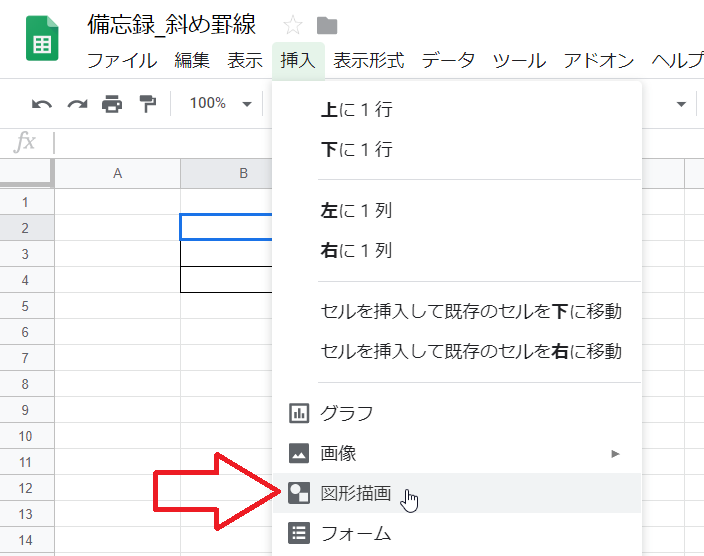
メニューから「挿入」→「図形描画」と進みます。

「線」のマークを選択し、ドラッグして描画します。
終わったら「保存して終了」をクリックします。

線が表示されました。
しかしここから移動、高さや幅の調整を行い手動でセルに合わせなければなりません。自動でカッチリと合わせる機能がないのでなかなか面倒です。
SPARKLINE関数を使う方法
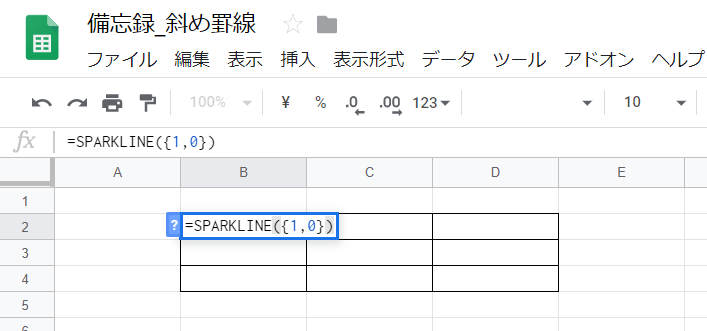
セル内に簡易なグラフを表示するための関数であるSPARKLINE関数を使って斜線をひく方法です。
ここでは斜線を引こうとするセルに「=SPARKLINE({1,0})」と入力します。
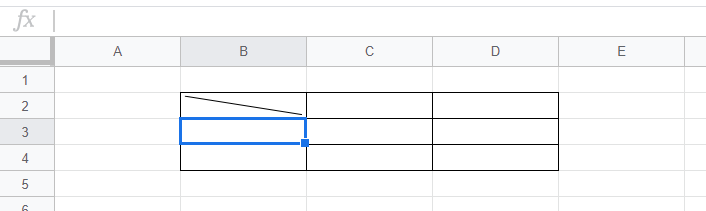
右下がりの斜線が表示されました。

セルのサイズを変更しても対角を結ぶように自動的に調整されるのがメリットです。また、関数による表示なのでIF関数などと組み合わせて一定の条件で斜線をひく、といった使い道も可能です。
ただし隅に若干隙間があくことと、セルに他に文字等を入力できなくなるのがデメリットです。
以下は備考です。
- 「=SPARKLINE({0,1})」とすると右上がりの斜線になります。
- 線の色はフォント色と同じ方法で変更できます。
- 線の太さはlinewidthオプションで指定します。例として「=SPARKLINE({1,0},{"linewidth",2})」とすれば2ポイント(太め)になります。